
목차
엑셀의 RAND함수를 이용하여 제비뽑기(랜덤 추출)하는 방법을 포스팅 한 적이 있습니다. RAND함수를 설명하고자 만들어서 그런지 시간이 지나고 나서 보니 직관적이지 않은 것 같아 VLOOKUP과 RANDBETWEEN을 이용하여 간단히 점심 메뉴를 고르는 예시를 통해 제비뽑기(랜덤 추출)을 해보겠습니다.
RAND함수를 이용한 방법은 아래 포스팅에서 참고해 주시기 바랍니다.
엑셀 랜덤(RAND()) 함수 사용법과 무작위 추출(제비뽑기)
RAND함수는 0 이상 1 미만의 실수를 반환하는 함수입니다. RAND() 사용법도 위와 같이 너무 간단합니다. 함수에 넘겨주는 인자도 없이 바로 호출하면 되고 아래처럼 실수가 무작위로 추출됩니다. 이
dolpali.tistory.com
1. VLOOKUP과 RANDBETWEEN
VLOOKUP과 RANDBETWEEN을 이용하여 만드려면 사용법을 알아야 합니다. VLOOKUP은 엑셀에서 많이 사용하기도 하고 따로 포스팅한 적이 있으니 해당 포스팅 참고해 주시기 바랍니다.
엑셀 VLOOKUP을 이용하여 성적 등급 찾기
지난 포스팅에서 IF중첩 및 IFS를 이용하여 점수에 따른 등급을 산출하는 방법을 알아봤습니다. IF 중첩을 간단하게 해주는 엑셀 IFS 사용법(IF에 조건 여러개), 오류처리 방법(IFERROR) IF 중첩을 간단
dolpali.tistory.com
RANDBETWEEN은 인수의 범위중에서 하나의 숫자를 선택하는 함수입니다.
RANDWETWEEN(bottom, top)
bottom: 필수 요소이며 가장 작은 정수 입니다. 범위가 1~10이라면 1입니다.
top: 필수 요소이며 가장 큰 정수 입니다. 범위가 1~10이라면 10입니다.
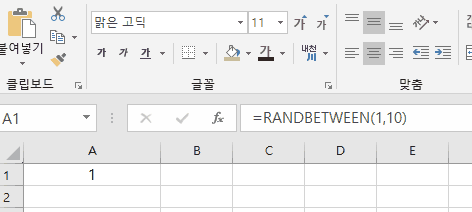
위 gif는 =RANDBETWEEN(1,10)를 A1열에 입력후 F9를 눌러 새로고침 한 모습입니다. 1,10사이의 정수가 랜덤하게 추출되는 것을 볼 수 있습니다. 이러한 특성을 이용하여 일주일치 식단을 랜덤하게 만들어 보겠습니다.
2. 엑셀로 제비뽑기 간단히 만들기
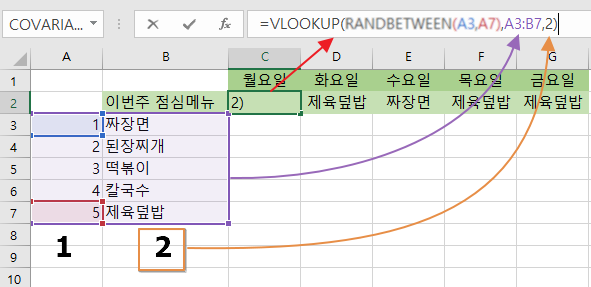
VLOOKUP에 대해서는 위에 별도로 다룬 포스팅을 링크해놨으니 따로 설명을 안드리겠지만 이번 예시에서는 이렇게 매칭이 됩니다. VLOOKUP의 일반적인 사용법과 다르지 않으며 단지 lookup_value가 입력될 부분을 RANDBETWEEN 함수를 이용하여 랜덤하게 해주는것 뿐입니다.
=VLOOKUP(RANDBETWEEN(A3,A7),A3:B7,2)
위 예시 기준으로 C2~G2까지 같은 수식을 넣어줍니다. 같은 수식이여도 독립적으로 랜덤한 값을 가지기 때문에 다른 메뉴가 나오게 됩니다. 메뉴가 많다면 더 다양한 조합이 나오게 될 것입니다.
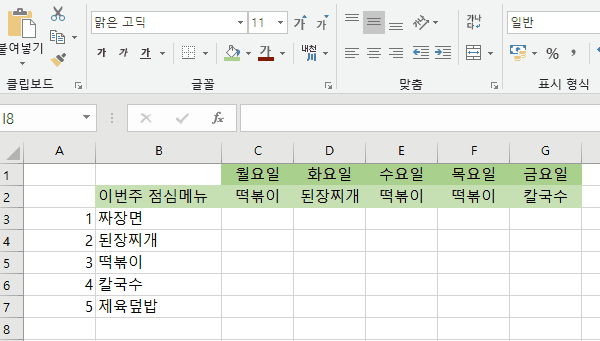
완성되었다면 F9를 입력하면 매번 새롭게 함수를 실행하여 랜덤한 메뉴를 불러오게 됩니다. RAND 함수를 이용하여 정렬하는 방식보다 더 보기 좋게 만들어졌습니다.
'업무 프로그램 > MS 엑셀' 카테고리의 다른 글
| 엑셀에서 여러 개의 셀 병합 한 번에 하기 (0) | 2024.02.21 |
|---|---|
| 엑셀에서 스크롤 시 행/열 고정(틀 고정) 하는 방법 (0) | 2024.02.14 |
| 엑셀 붙여 넣기 옵션 알아보기(너비와 서식까지 복사하기) (0) | 2024.01.22 |
| 엑셀 데이터 한 줄로 합치기, 한 줄로 된 데이터 일정 간격으로 나누기(VBA) (0) | 2024.01.19 |
| 엑셀 띄어쓰기 무시하고 텍스트 찾기(검색)하기, 필터 검색 여러 개 하기 (0) | 2024.01.16 |




